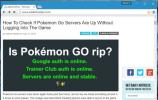Como corrigir o erro do Chrome ERR_NAME_NOT_RESOLVED
ERR_NAME_NOT_RESOLVED é um erro comum do Chrome que os usuários experimentam aleatoriamente. Às vezes, esse erro afeta vários sites, enquanto outras, ele segmenta apenas sites específicos. Independentemente disso, esse erro impede o carregamento de sites e a atualização da página não ajuda. Aqui estão algumas coisas que você pode tentar e uma delas deve resolver o problema.
Verificações básicas
Execute as seguintes verificações antes de tentar qualquer uma das soluções listadas abaixo;
- Carregue o site em um navegador diferente como Firefox ou Edge
- Verifique se você está conectado à Internet ou não, visitando outro site ou acessando pingando um site do prompt de comando. Exemplo: execute este comando; sibile www.google.com
- Verifique se o site está funcionando, digitando seu URL em Caiu para todo mundo ou só para mim
- Verifique se você inseriu o URL correto
- Atualize a página usando o atalho de teclado Ctrl + F5
- Se você especificou manualmente um serviço DNS para sua conexão, tente fazer o ping para verificar se está funcionando. Como alternativa, remova o serviço por um tempo para ver se isso resolve o problema. Tente usar o DNS do Google.
Na lista acima, se os itens 1, 2 e 3 falharem, o problema pode não estar no Chrome. Pode ser sua conexão com a Internet ou o próprio site pode estar com problemas.
Desativar serviço de previsão
Abra as configurações do Chrome no botão de estouro no canto superior direito. Role até o fim e clique em Settings Configurações avançadas. No grupo de configurações Privacidade, procure a opção "Usar um serviço de previsão para carregar páginas mais rapidamente" e desative-a. Atualize / recarregue a página para ver se o erro ERR_NAME_NOT_RESOLVED se foi.

Liberar DNS do Chrome
Abra uma nova guia no Chrome e digite o seguinte na barra de endereço;
chrome: // net-internals / # dns
Na página exibida, clique no botão "Limpar cache do host" para liberar o cache DNS do Chrome.

Reinicie o seu PC
Vale a pena tentar na maioria dos casos, então vá em frente e reinicie o sistema. Você pode tentar fechar e abrir o Chrome novamente antes de reiniciar o sistema e ver se isso é suficiente.
Reinicie o roteador
Vá para o seu roteador, mantenha pressionado o botão liga / desliga por dez segundos e solte-o. Aguarde 30 segundos e ligue-o novamente. Conecte-se à sua rede novamente e verifique se o site é carregado.
Experimente uma rede diferente
Se disponível, tente conectar-se a uma rede diferente e veja se você pode acessar o site. Se você não tiver uma conexão alternativa que possa usar, tente usar um VPN temporariamente e verifique se o site carrega. Caso isso aconteça, é possível que o site que você está visitando esteja sendo bloqueado pelo seu ISP ou no nível do país.
Pesquisa
Postagens Recentes
Como bloquear todas as menções de Pokemon Go da Internet
O Pokemon Go se transformou em uma daquelas coisas que todo mundo e...
Como capturar um clipe curto de um stream ao vivo do Twitch
Twitch é o lugar certo, se você gosta de ver as pessoas jogarem. O ...
Como exportar dados do Google Sheets para JSON e XML
A tecnologia tornou incrivelmente fácil processar grandes quantidad...